
盆栽の管理向上をめざして 3:画像データの取り扱いについて
はじめに
前回の記事で、所有盆栽のリスト化へ向けて動き出しました。
できるだけ内容をそぎ落としシンプルな構造にしたために、この段階で挫折することはありませんでした。
現在進めている作業
撮りためた写真を見ながら、note欄に分かることを記入しています。
その作業をしながら思うところは、
画像ファイルからはたくさんの情報を得られます。樹種、樹形、大きさ、葉の状態、コケの状態など。これらの情報について、必要なものは文字起しをして、情報化すべきですが、将来、今は気づかない情報の掘り起こしのため、画像としても保存しておきたいと考えます。
そこから生まれた課題についてまとめます。
課題:
・画像ファイルをクラウドで管理したい。
・画像ファイルとスプレッドシートを結び付けたい。
・トリミングしたい。
・そこまで高画質でなくてよい。
これらの解決策を探しています。これだけクラウド利用が進んだ今、すぐに見つかると思っていました。が、検索の仕方が良くないのか、うまく見つけることができません。
まずは結果を取りに行くことにします。
現在の状況です。
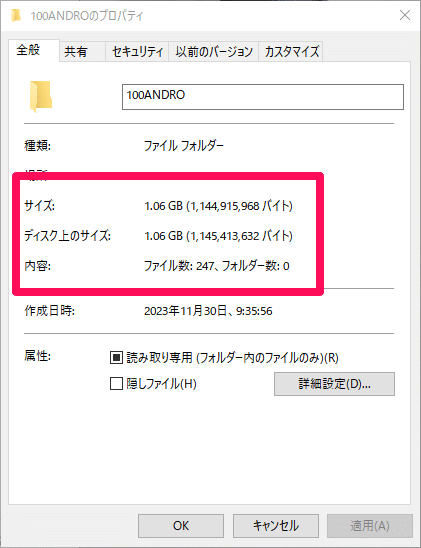
スマホの画像データをWindowsへコピーしました。フォルダのサイズを見ると、約1Gです。これをスマホで扱うとなると、あっという間に15GBの無料枠を使い果たしてしまいます。
何とかしなければ。
Windowsのアプリ「Microsoftフォト」を使って、トリミング処理を行います。
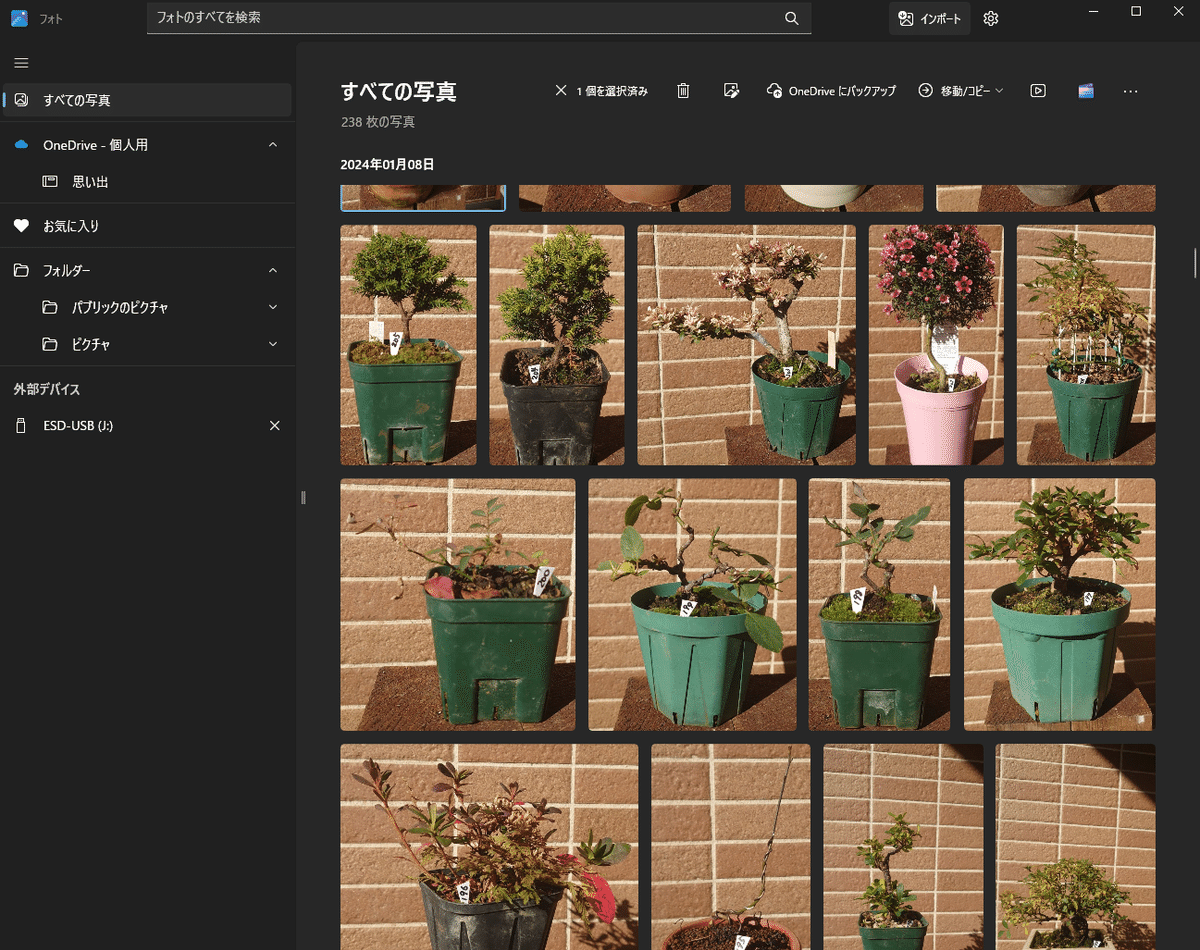
いくつかのソフトを試した結果、「トリミング」→「保存」→「次の画像へ移動」の操作がスムーズでした。
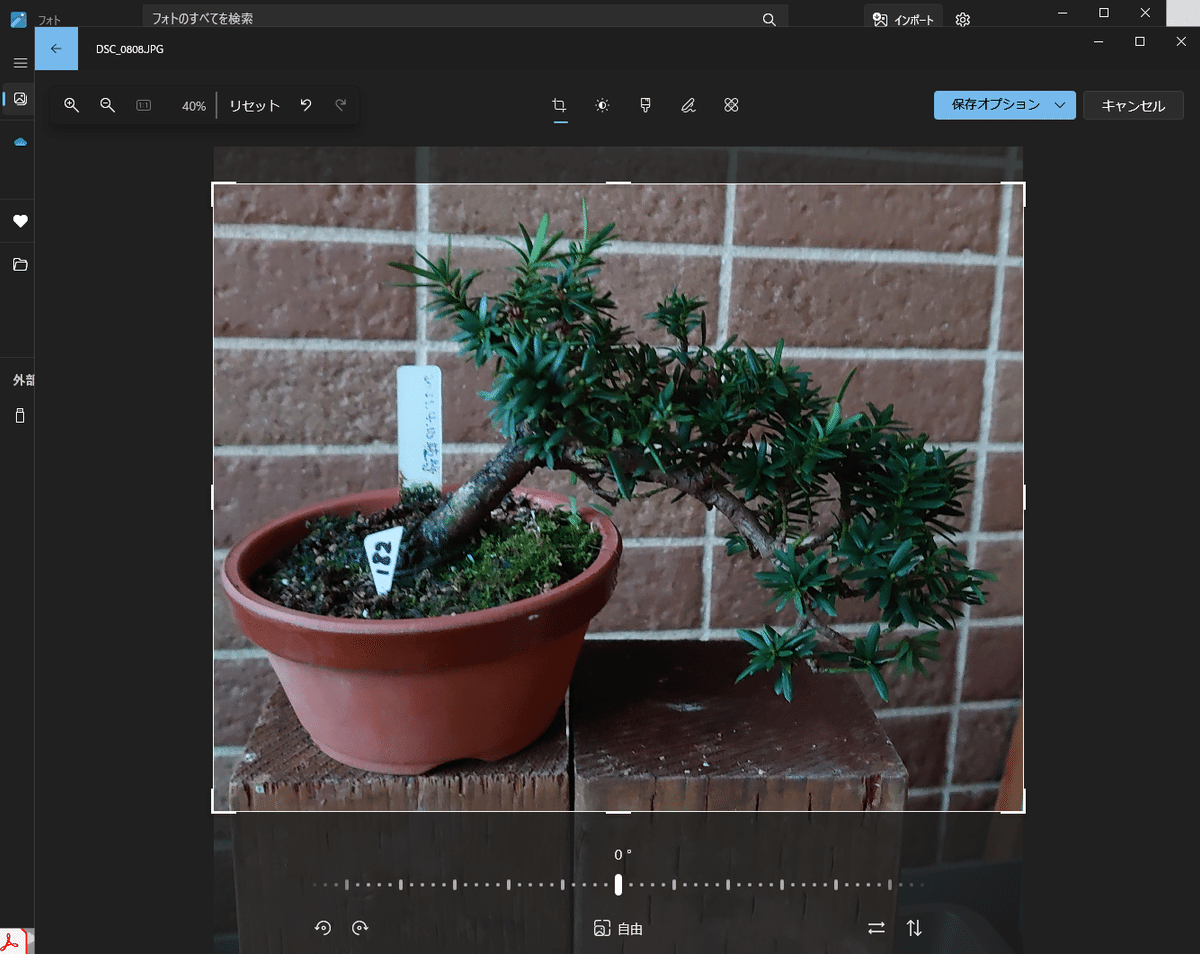
それでも、約200枚の画像を修正するのは大変な作業でした。
こんなことなら、背景を白地にして撮影し、自動トリミングできるソフトを探すべきだったと後悔しましたが、まずは結果。この方法でゴリゴリ進めます。
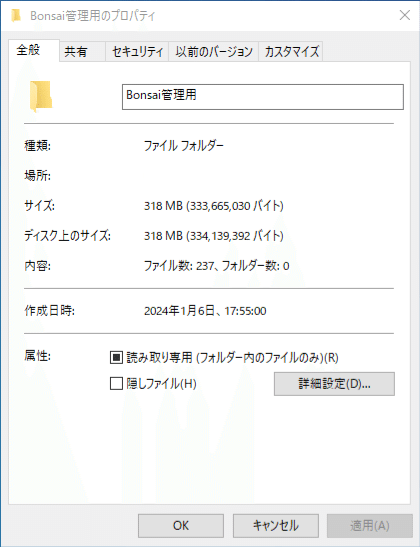
トリミング作業を行うことにより、300MBまで減らせました。
あともう少しです。
Ralphaを試しました。
窓の杜で画像のリサイズができるユーティリティを探しました。
そこで見つけたのが「Ralpha」です。
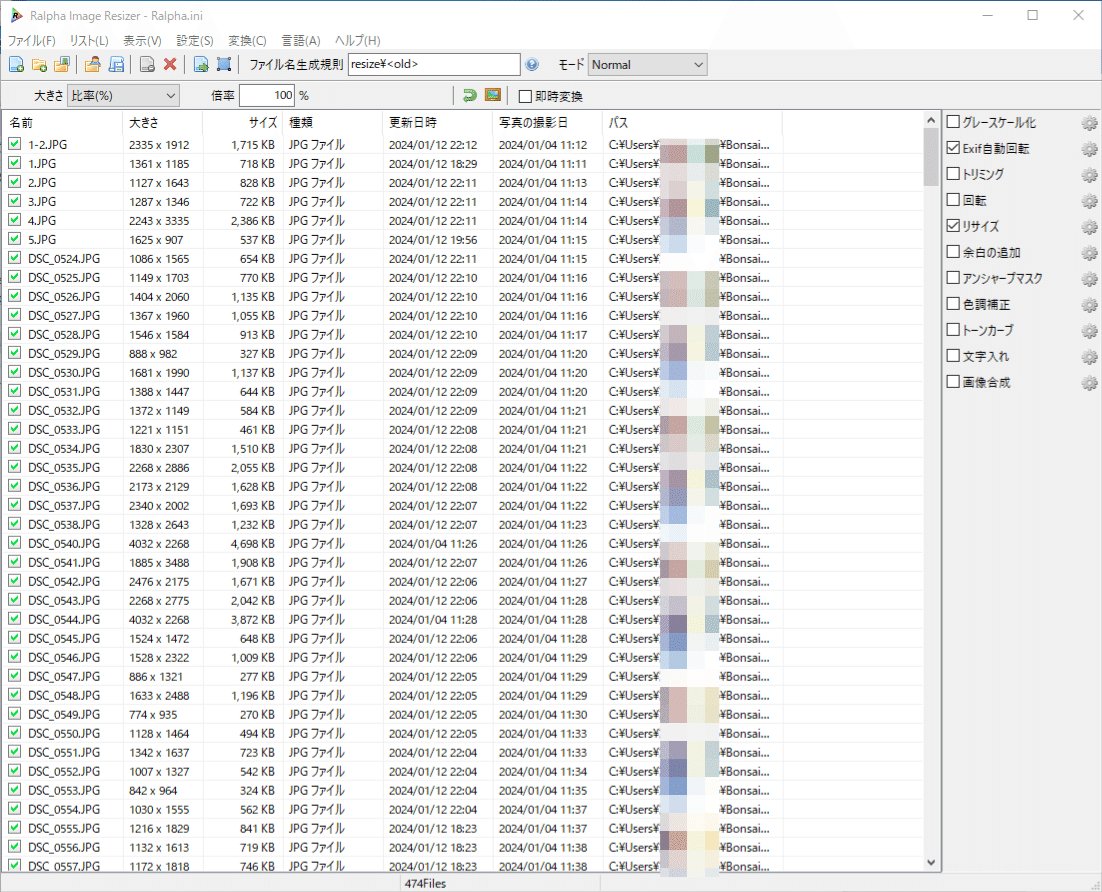
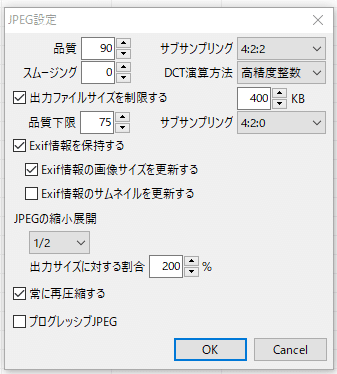
こんな感じで設定し、160MBまで減らせました。
ここまで減らせれば、十分でしょう。Googleドライブへアップロードしました。こういった作業をしていると、昔便利に使っていたサービスを思い出しました。
Google Picasa
大変お世話になっていました。デジカメで撮った写真の管理が中心だったと思います。デジカメのCFカードやSDカードをカードリーダーでPCに取り込むときにこのソフトを使っていました。スマホとクラウドの時代となり、GoogleはGoogle フォトへの移行をすすめ、2016/5/1にPicasaサービスの終了をしました。
Google フォトは当初、容量無制限のサービスがありましたが、その後、無料15GBとなりました。それでも、現在無料で使えるサービスの中では、大容量です。
少し費用が掛かりますが、Amazon Prime会員であれば、無制限の画像保管サービスがあります。
できれば無料に越したことはないので、今回は見送りました。
この次にしたいこと
まずはクラウドに画像ファイルを置くことができました。この情報を活用していきたいと思います。
タグ付けしたいのですが、これをどうするかを悩んでいます。
まずひらめいたことは、SpreadsheetにGoogleドライブ内のファイルの一覧を取り込むことです。そこに後からkeyを手入力する方法です。
ネット情報とChatGPTの力を借りて、とりあえず版を作成しました。
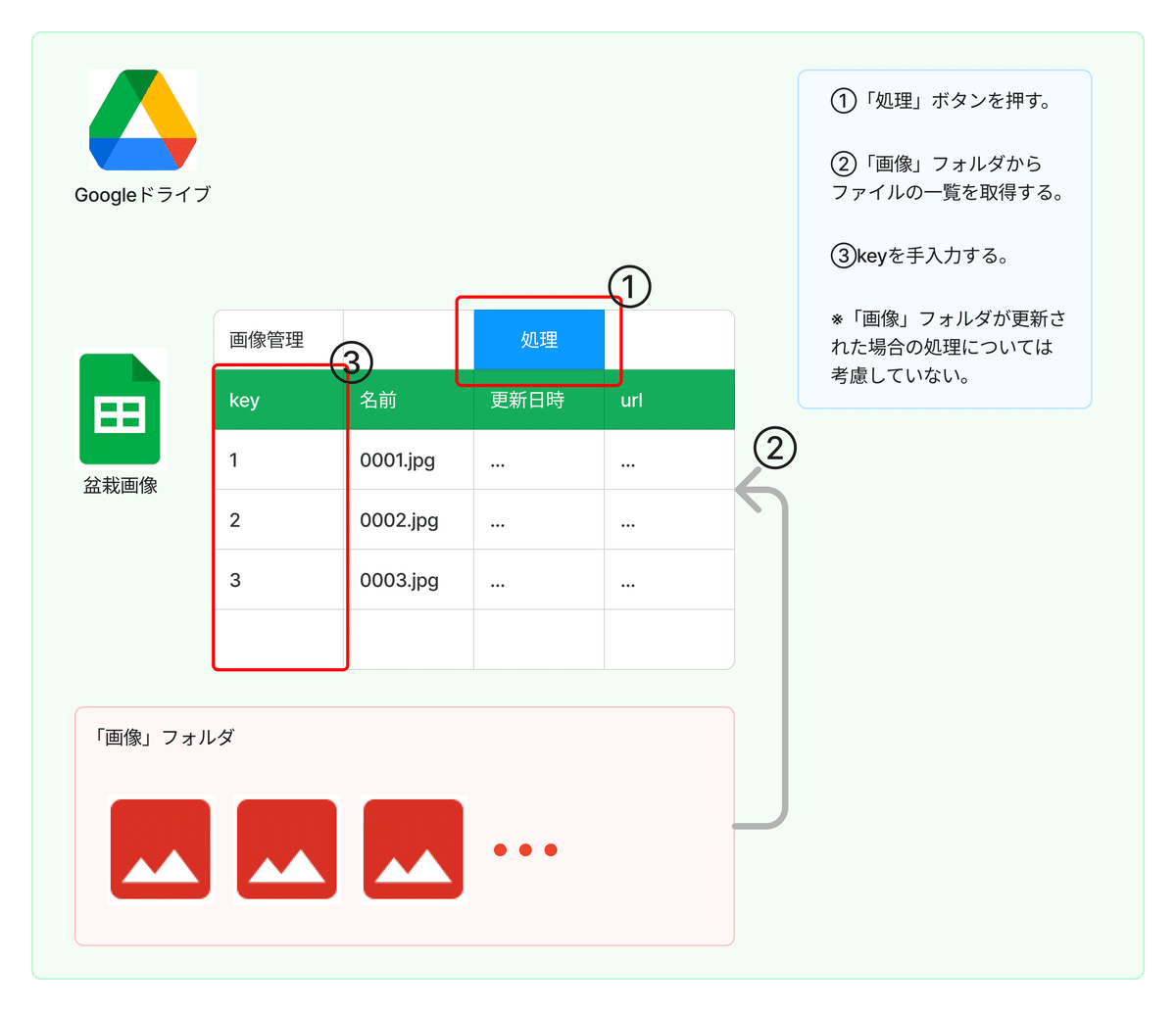
簡単に図を書きました。
Google Spreadsheetの「拡張機能」-「Apps Script」を開きます。
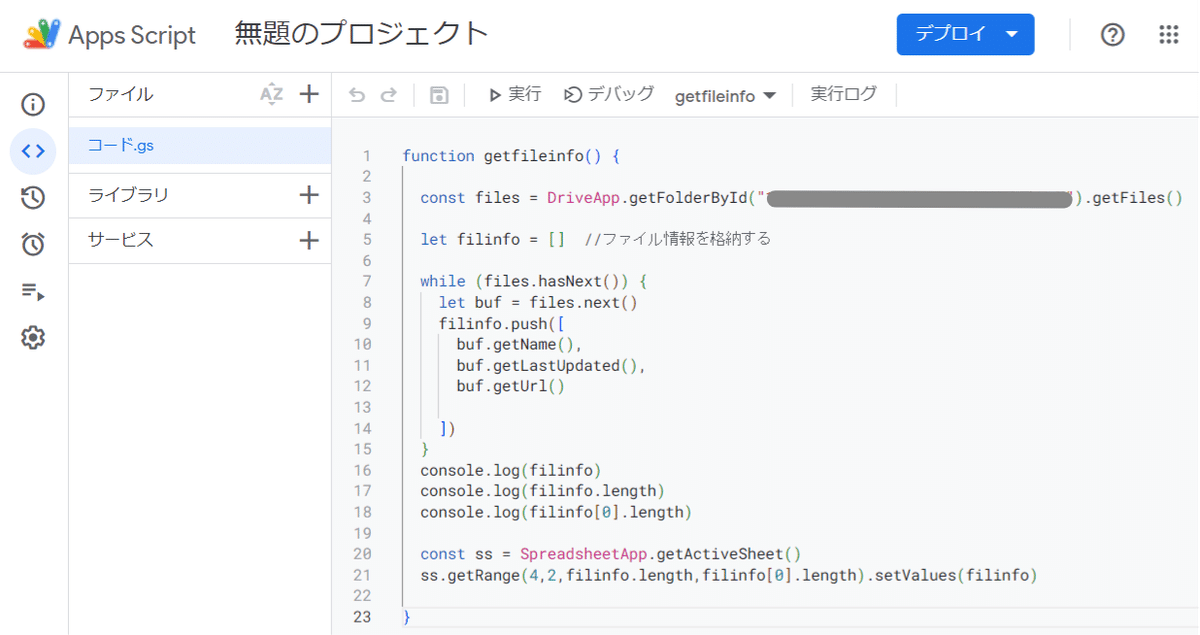
function getfileinfo() {
const files = DriveApp.getFolderById("フォルダのID").getFiles()
let filinfo = [] //ファイル情報を格納する
while (files.hasNext()) {
let buf = files.next()
filinfo.push([
buf.getName(),
buf.getLastUpdated(),
buf.getUrl()
])
}
console.log(filinfo)
console.log(filinfo.length)
console.log(filinfo[0].length)
const ss = SpreadsheetApp.getActiveSheet()
ss.getRange(4,2,filinfo.length,filinfo[0].length).setValues(filinfo)
}「フォルダのID」を調べて入力します。
「処理」ボタンのハンバーガーメニューから「スクリプトを割り当て」を選びます。
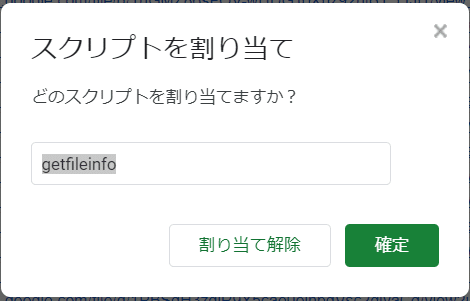
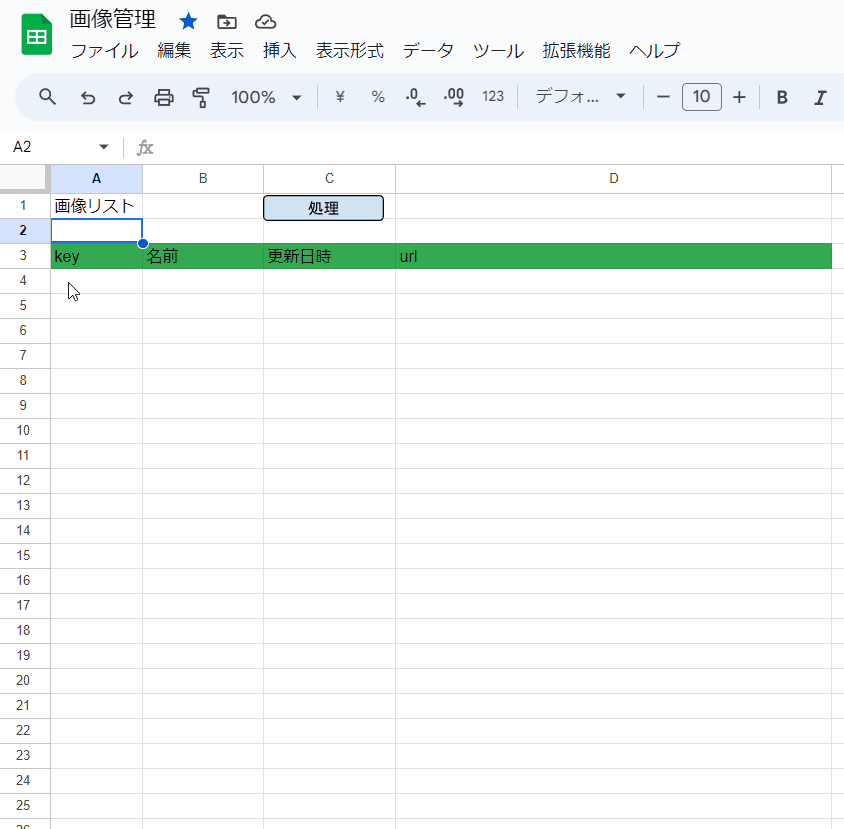
①「処理」ボタンを押します。
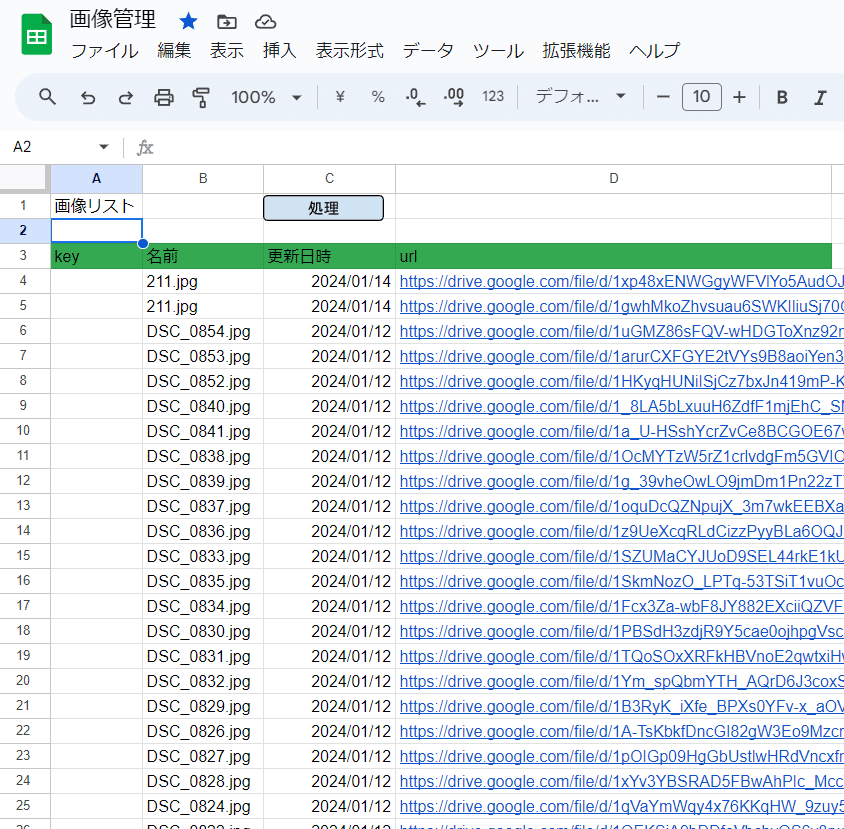
②Googleドライブ内の「盆栽管理」-「画像」フォルダからファイル一覧が取得できます。
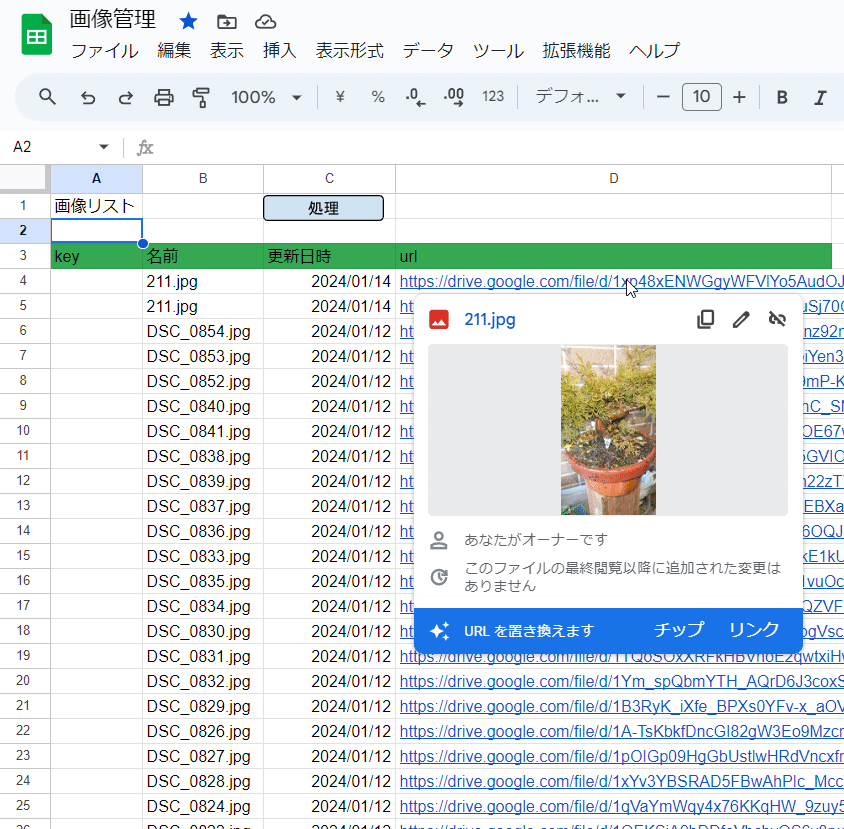
urlにマウスを当てるだけで、プレビューが表示されます。
③画像を見ながらkeyを手入力します。
画像ファイルとkeyが紐づけされていれば、その後のデータ活用ができると思うのですが、今は人力で記入するしか思いつきません。
ここか!BonsaiDockに必要な機能
このあたりが夢の装置「BonsaiDock」の機能の一つとして求められそうです。写真撮影する際に、何かしらの方法で「key」を入力でき、紐づけした状態でGoogle Spreadsheetに記入されるととても良いと思います。
もう一案をひらめきました。
LINEで写真付きメッセージをbotに送信することで、写真とkeyを紐づけして送れるのではないか?
ネットにはいくつかの作例があります。
あとはメッセージにkeyを書いておけば紐づけもできるはずです。
次回以降の記事にて取り組むことにいたします。
さいごに
最後の最後に思いついたLINEを使う方法は少し調べて流し見しただけですが、非常に情報量が多く、是非ともチャレンジしたい内容です。
趣味のデータベースづくりは、気になることろから、つまみ食いしながら進める感じでとてもお気楽です。
できるだけイバラの道やぬかるんだ道を避け、アスファルト舗装された道を快適に走っていけたらと思います。
最後までお読みいただき誠にありがとうございました。
